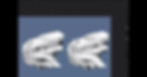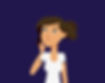1. Wbrew powszechnej opinii, malowanie śniegu to nie tylko kilka białych plam. Zacznij oj warstwy numer 2. Użyj pędzla typu Charcoal Block. Nanieś podstawowe wypełnienie na skałę, aby nie była zupełnie płaska.
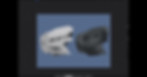
2. Przejdź do warstwy numer 3. Użyj narzędzia lasso, aby wykonać podstawowe wypełnienie prawie białym kolorem.
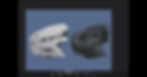
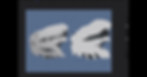
3. W miejscach, gdzie nie jest to możliwe, możesz ponownie użyć lassa na mniejszej powierzchni i wykonać pojedyncze pasma.
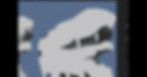
4. Podobny zabieg wykonaj w drugą stronę - za pomocą lassa "wytnij" kilka dziur, które odsłonią kawałki skały.
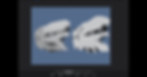
5. Pędzlem typu Burnt Tree wydobędziemy efekt rozproszenia. Możesz dowolnie ustawić jego właściwości oraz zmieniać kolor. Jeśli nie posiadasz pędzla tego typu - pobierz go z darmowych źródeł. Aby efekt był mocniejszy - możesz zduplikować warstwę.

6. Pędzlem typu Soft Brush wykonaj gładki cień na dole i lekko na środku skały. Zaznacz warstwę, zduplikuj ją a następnie przesuń bardzo lekko w górę na kilka milimetrów. To spowoduje lekki efekt "wytłoczenia", przez co krawędzie nie będą tak wyostrzone.
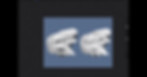
7. Na następnej warstwie skupimy się na cieniowaniu. Użyj pędzla Soft Brush. Niektóre miejsca możesz wymazać gumką, aby cienie nie były całkowicie okrągłe. Cienie na wystąjacej części możesz wykonać pędzlem typu Round Brush za pomocą lekkich "zygzaków". Przejście pomiędzy twardszymi, a miękkimi krawędziami powinno być gładkie, tylko wówczas uzyskasz efekt realizmu.
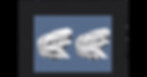
8. Ostatnia warstwa to najjaśniejsze podświetlenia. Przechodząc pomiędzy twardymi i miękkimi krawędziami - pomyśl o formie; o tym. w jakim kierunku są zwrócone różne kawałki śniegu. Zwróć uwagę na szczegóły, a później wybierz kilka kawałków śniegu wzdłuż krawędzi, które jakby wystają i łapią światło.